
Обновление прав доступа пользователя к объектам осуществляется в разделе «Пользователи»:
при добавлении пользователя в состав группы пользователей;
при переносе пользователя между репозиториями с сохранением членства в группах. Для получения подробной информации обратитесь к разделам «Добавление субъекта безопасности» и «Установка обновления».
Например, пользователя добавили в состав группы пользователей. После обновления пользователя права доступа группы пользователей будут распространяться на данного пользователя.
Для обновления прав одного или нескольких выбранных пользователей:
выполните команду «Пользователь > Обновить права» на панели инструментов в веб-приложении или в главном меню настольного приложения;
выполните команду «Обновить права» в контекстном меню пользователя.
После выполнения одного из действий будут обновлены права выбранных пользователей.
Для обновления прав всех пользователей:
выполните команду «Пользователь > Обновить права всех пользователей» на панели инструментов в веб-приложении или в главном меню настольного приложения;
выполните команду «Обновить права всех пользователей» в контекстном меню пользователя в веб-приложении;
После выполнения одного из действий будут обновлены права всех пользователей.
При обновлении прав пользователя могут быть запрошены учётные данные пользователя, обладающего правами администрирования пользователей на сервере СУБД, а также учётные данные, необходимые для раздачи прав на объекты репозитория.
Примечание. При разделении ролей между администратором информационной безопасности и прикладным администратором в зависимости от выбранных параметров при активации режима право обновлять пользователей может принадлежать только прикладному администратору или обоим администраторам.
Если при обновлении прав двух и более пользователей возникла критическая ошибка, то будет открыто окно уведомления:

Выберите вариант решения ошибки:
Пропустить все подобные ошибки. По умолчанию флажок снят и при продолжении обновления прав пользователей каждая подобная ошибка будет выдаваться в окне уведомления. При установке флажка и продолжении обновления подобные ошибки не будут выведены в окне уведомления;
Продолжить. Продолжает обновление прав пользователей;
Отмена. Прерывает обновление прав пользователей;
Подробнее. Открывает детали ошибки.
Если в процессе обновления прав пользователей возникли ошибки, то после окончания обновления будет выдано окно «Ошибки обновления», содержащее список всех ошибок, произошедших во время обновления:
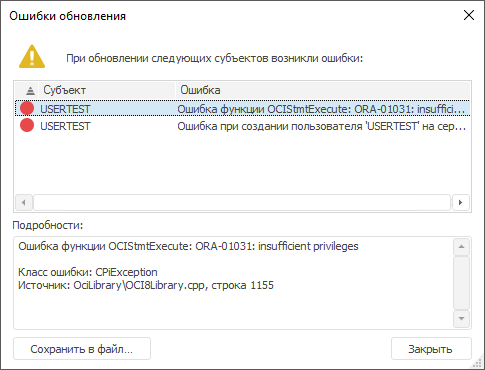
При необходимости сохраните ошибки во внешний файл с помощью кнопки «Сохранить в файл».
См. также:
Создание учётных записей пользователей и работа с ними | Поиск пользователя